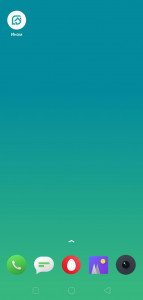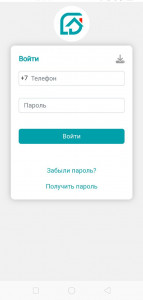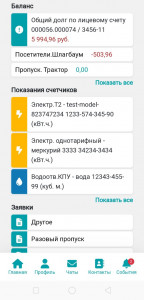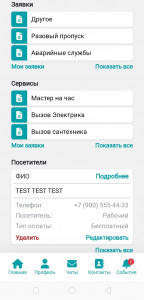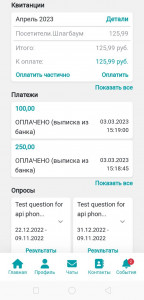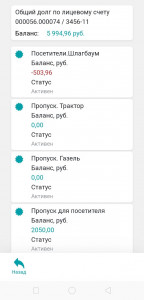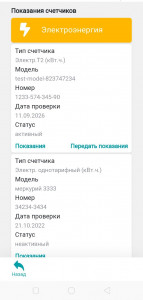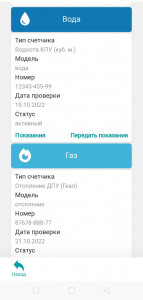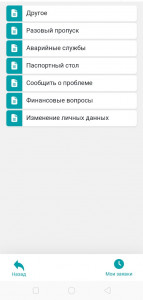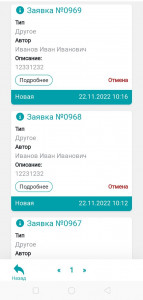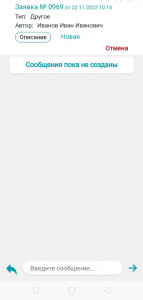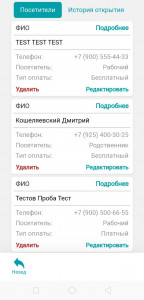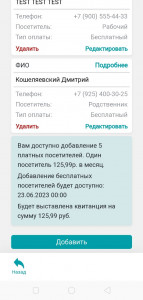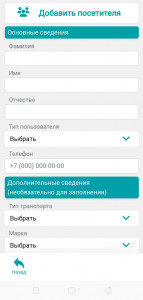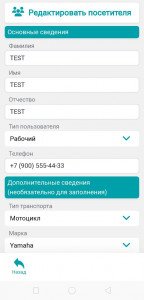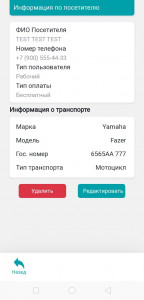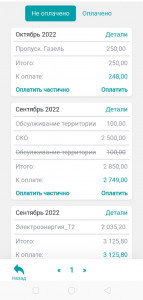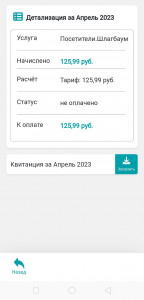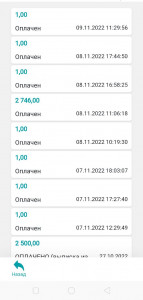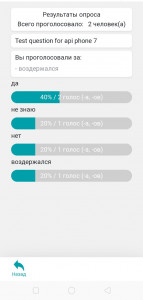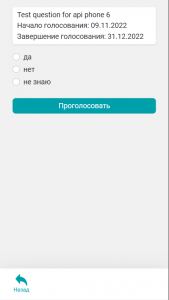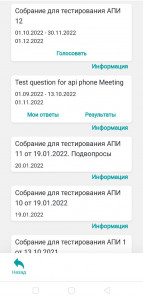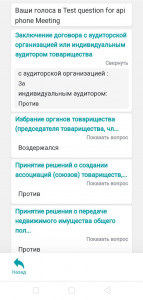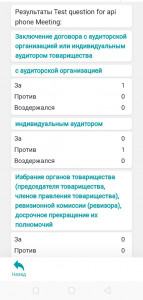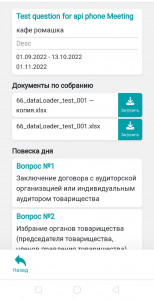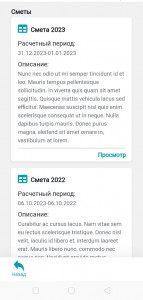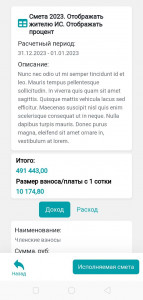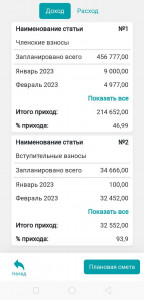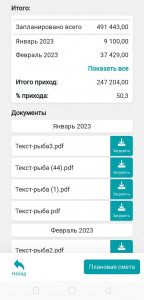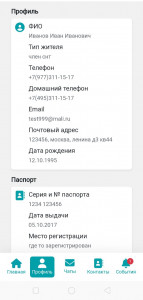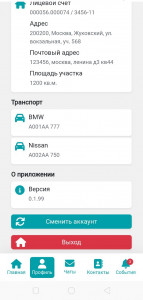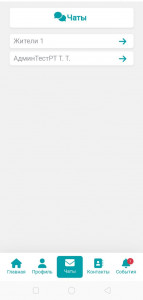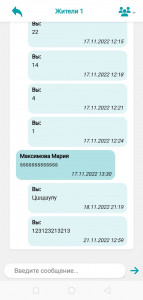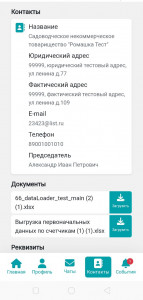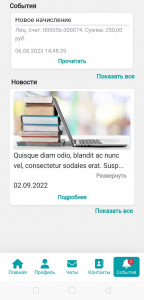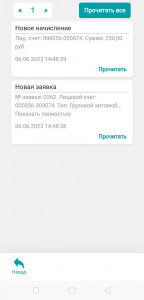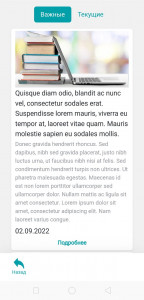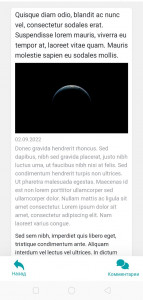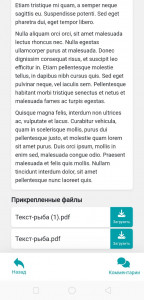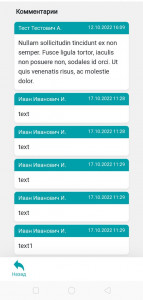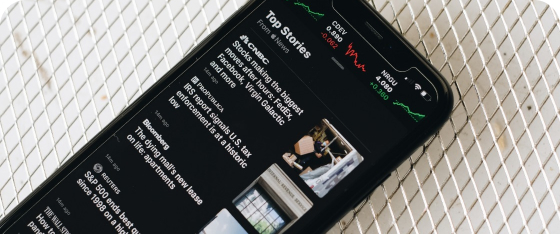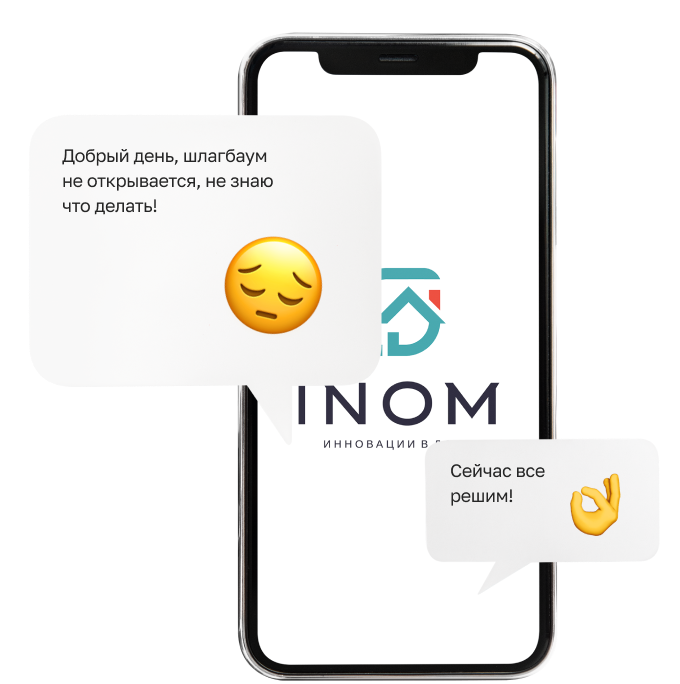Разработчик программного обеспечения «ИНОМ»: ООО «СИНТЕГРА». ИНН 5040175052. Является за рег. номером 77-22-134192
Руководство оператора
1. Общие сведения
1.1. Наименование программы
1.1.1. Полное наименование программы: ИНОМ.
1.1.2. Программное обеспечение ИНОМ, является российской разработкой, организация-разработчик: ООО СИНТЕГРА
1.2. Назначение и область применения программы
1.2.1. Мобильное приложение ИНОМ подходит для СНТ и ОНТ. С ИНОМ дачники даже могут голосовать по важным вопросам, просто сидя дома. Председатель же экономит силы, время и бумагу, организуя общие собрания в онлайн-формате. С ИНОМ можно все оплачивать счета, делать взносы, уведомлять должников через смс и голосового помощника, видеть аналитику платежей. Все просто и на экране смартфона или ПК.
1.3. Основные функции программы
1.3.1. Приложение предназначено для работы с личным кабинетом пользователя.
1.3.2. Основной функционал приложения включает в себя:
Просмотр:
- Лицевого счета;
- Информации управляющей компании и ее реквизиты;
- Баланса;
- Показания счетчиков;
- Заявок;
- Сервисов;
- Квитанций;
- Платежей;
- Новостей;
- Опросов;
- Голосований;
- Смет;
- Чата;
- Информации по посетителю;
- Истории открытия шлагбаума.
Возможность:
- создания и отмены новых заявок;
- отправки сообщения к определенной заявке;
- полной или частичной оплаты квитанций лицевого счета;
- отправки нового комментария к определенной новости;
- участвовать в голосованиях компании;
- участвовать в опросах компании;
- передачи показаний;
- детализации начислений;
- доступа ко всем сообщениям чата, а так же отправка нового сообщения;
- добавлять, редактировать и удалять информацию по посетителю.
Приложение постоянно развивается, поэтому данный список может быть дополнен.
1.4. Требования к составу и параметрам технических средств
1.4.1. Минимальные требования к аппаратной платформе.
1.4.1.1. Требования к аппаратной платформе не предъявляются. приложение ИНОМ построено на MVVM-архитектуре, обращается к серверу веб-сервиса и не имеет аппаратной платформы.
1.4.2. Минимальные требования к пользовательской платформе.
1.4.2.1. Для бесперебойной работы приложение ИНОМ требуется мобильное устройство под управлением Android OS со скоростным доступом в глобальную сеть интернет и минимальными техническими требованиями:
- центральный процессор на ARM-архитектуре;
- 1 ГБ оперативной памяти;
- 1 ГБ свободной постоянной памяти для установки и функционирования приложения;
- цветной сенсорный экран размером от 4.5 дюймов, разрешением HD и выше.
1.5. Требования к установленному общесистемному программному обеспечению
1.5.1. Для обеспечения корректного функционирования приложение ИНОМ на пользовательской платформе должно быть установлено следующее общесистемное программное обеспечение:
- операционная система на базе Android версии 5.1 и выше;
- Android System WebView версии 88 и выше;
- Операционная система на базе IOS версии 12.1 и выше.
1.6. Разработка приложения
1.6.1. Приложение ИНОМ было разработано на языках программирования JavaScript и PHP в среде разработки JetBrains Webstorm 3.2, при разработке использовался ReactJS 18.
2. Описание программы
2.1. Структура программы
2.1.1. Приложение ИНОМ построено на MVVM-архитектуре с использованием шаблонов проектирования Interactor/Команда. MVVM является одним из архитектурных шаблонов, которые улучшают разделение задач и позволяет отделить логику пользовательского интерфейса от серверной логики.
Архитектурный шаблон MVVM состоит из следующих компонент:
- модельный слой (Model) - представляет логику работы с данными и описание фундаментальных данных, необходимых для работы приложения;
- слой представления (View) - представляет графический интерфейс (окна, списки, кнопки и пр.), выступает подписчиком на событие изменения значений свойств или команд, которые предоставляет слой модели представления. Если в модели представления меняется какое-либо свойство, она оповещает всех подписчиков об этом, и слой представления запрашивает обновлённое значение свойства из слоя модели представления. В случае, если пользователь воздействует на какой-либо элемент интерфейса, слой представления вызывает соответствующую команду, предоставленную слоем модели представления;
- слой модели представления (ViewModel) - представляет собой связь между модельным слоем и слоем представления, то есть содержит слой модели, преобразованный к слою представления, а также команды, которыми может пользоваться слой представления, чтобы влиять на слой модели.
2.2. Обобщённый алгоритм функционирования программы
2.2.1. Приложение построено на MVVM-архитектуре с использованием шаблонов проектирования Interactor/Команда. Все пользовательские данные для отображения хранятся на сервере веб-сервиса.
2.2.2. Доступ к данным с сервера веб-сервиса осуществляется через REST HTTP API.
2.2.3. Пользователь осуществляет взаимодействие с сервисом через графический интерфейс, который реализован набором различных экранов (View). Взаимодействие осуществляется при помощи кликабельных компонентов, которые запускают сценарии работы приложения ИНОМ.
2.2.4. При нажатии на такой компонент, возникает событие и запускаются различные сценарии работы приложения. Сценарии работы приложения обрабатываются в слое модели представления (ViewModel). При обработке запускаются соответствующие команды (Interactor), которые отправляют запрос на получение/изменение данных через API.
2.2.5. После обработки запроса, API возвращает данные и уведомляет об изменениях в Interactor, при этом создается API Callback. При получении ответа данные из него обрабатываются для сохранения в локальной базе данных и передаются в локальный репозиторий СУБД.
2.2.6. Слой модели представления (ViewModel) подписан на зависимые данные из базы данных, их значения опубликованы для подписки в слое представления (View). Слой представления (View), в свою очередь подписан на обновление данных для отображения. Таким образом, данные в слое представления (View) обновляются.
3. Выполнение программы
3.1. Запуск программы
3.1.1. После установки мобильного приложения на рабочем столе появится его иконка (рис. 1). Для запуска ИНОМ нажмите на иконку приложения и дождитесь пока оно откроется. Если при открытии приложения возникли неполадки, удалите приложение и установите его заново ( Инструкция по установке и проверке приложения ).
3.2. Выполнение программы
3.2.1. При работе с ИНОМ пользователям доступен набор следующих функциональных возможностей.
3.2.2. Авторизация пользователя.
3.2.2.1. Запустите мобильное приложение ИНОМ с рабочего стола мобильного телефона. Перед вами появится форма Авторизации (рис. 2).
3.2.2.2. Если авторизация прошла успешно, на экране отобразится главная страница приложения (рис. 3-6)
3.2.3. На Главной странице приложения возможно:
3.2.3.1. посмотреть общий долг по лицевому счету, а так же ежемесячные и единоразовые выплаты (рис. 7)
3.2.3.2. посмотреть показания счетчиков, информацию по счетчикам на электроэнергию, газ и воду, а так же передать данные показания (рис. 8-9).
3.2.3.3. посмотреть заявки (сервисы) (рис. 10) , оформить (при успешном оформлении новая заявка отобразится в «Мои заявки) (рис. 11), возможна отправка сообщения в чате по заявкам (рис. 12).
3.2.3.4. посмотреть посетителей и историю открытия шлагбаума (рис. 13-14), добавить/редактировать посетителя (рис. 15-16), а так же просмотр полной информации по посетителю (рис. 17).
3.2.3.5. посмотреть квитанции лицевого счета (оплачены или не оплачены) (рис. 18), детально посмотреть каждую квитанцию (рис. 19), а так же скачивание квитанции на мобильное устройство, доступна как полная, так и частичная оплата
3.2.3.6. просмотреть все платежи лицевого счета (рис. 20).
3.2.3.7. посмотреть все опросы компании, а так же их результаты (рис. 21), реализована возможность участия пользователя в опросах (рис. 22).
3.2.3.8. посмотреть все голосования компании, результаты, ответы, реализована возможность участия пользователя в голосованиях, а так же доступна информация о конкретном голосовании (информация о собрании доступны всегда) (рис. 23-26).
3.2.3.9. посмотреть все сметы пользователя (рис. 27), возможно узнать подробную информацию по каждой смете (рис. 28), по исполнительной смете (приход, расход, возможность скачивания на устройство) (рис. 29-30).
3.2.4. На странице Профиль приложения вы можете узнать всю информацию профиля пользователя (информацию об аккаунте, паспортных данных, недвижимости, транспорте, документах), так же на данной странице можно сменить или же выйти из аккаунта (рис. 31-32).
3.2.5. На странице Чаты приложения вы можете узнать все доступные чаты жителю (рис. 33), а так же просмотреть все сообщения из чата, имеется возможность отправки нового сообщения (рис. 34).
3.2.6. На странице Контакты приложения выводится информация по управляющей компании и ее реквизиты (рис. 35).
3.2.7. На странице События приложения возможно: просмотр всех непрочитанных событий пользователя, просмотр списка всех новостей компании (рис. 36).
3.2.7.1. непрочитанные события пользователя (рис. 37).
3.2.7.2. список всех новостей компании (важные или текущие) (рис. 38), имеется возможность подробно изучить определенную новость (рис. 39-40), просмотреть все комментарии у конкретной новости, а так же отправить новый комментарий к каждой новости (рис. 41).